Jak połączyć i grać Spotify Muzyka na Amazon Echo
Bycie inteligentnym urządzeniem, które z pewnością jest bardzo przydatne w niektórych czynnościach, które wykonujesz, począwszy od bycia mówcą, co jest jego zaprojektowaną naturą, aż do bycia osobistym asystentem, wystarczyłoby, aby początkowo dowiedzieć się i opisać, czym jest Amazon Echo jest i co potrafi. A z tego, co właśnie wspomniano, jest to inteligentny głośnik, którego można używać do przesyłania strumieniowego niektórych ulubionych utworów i list odtwarzania, podłączając je do urządzenia. Więc jeśli kochasz Spotify Muzyka, to dobra wiadomość dla Ciebie, bo zdecydowanie możesz grać Spotify muzyka na Amazon Echo.
Aby było to możliwe, częścią procedury jest wiedza, jak połączyć i połączyć Spotify aplikację do inteligentnego głośnika. A jeśli to był tylko problem, który pozostał, nie musisz się teraz martwić, ponieważ ten post będzie zawierał wszystkie odpowiednie kroki, które musisz wykonać, aby wygodnie odtwarzać wszystkie swoje ulubione albumy i listy odtwarzania za pomocą najlepszy inteligentny głośnik, jaki możesz mieć.
Treść artykułu Część 1. Co to jest Amazon Echo? Czy możesz grać Spotify Muzyka na Amazon Echo?Część 2. Jak się połączyć Spotify Muzyka bezpośrednio do urządzenia Amazon Echo?Część 3. Jak mogę odtwarzać muzykę w Amazon Echo? Podsumowanie
Część 1. Co to jest Amazon Echo? Czy możesz grać Spotify Muzyka na Amazon Echo?
Amazon Echo wiadomo, że ma takie możliwości i funkcje, które całkowicie cię zdmuchną. Ale jedną z jego najlepszych i najwyższych umiejętności jest rzecz związana z DJ-em. Dzięki doskonałym umiejętnościom Amazon Echo możesz dosłownie odtwarzać wiele piosenek na wiele różnych sposobów. Proces odtwarzania utworów jest taki sam w przypadku wszystkich rodzajów urządzeń Echo.
Urządzenia Amazon Echo mogą być bardziej wykorzystywane, jeśli korzystano z usługi przesyłania strumieniowego, takiej jak Apple Music, Spotify Muzyka i nie tylko. I zawsze dobrze będzie to usłyszeć Spotify Muzyka została zaprojektowana tak, aby była dostępna i dostępna w głośnikach Amazon Echo, co przywodzi na myśl możliwość grania Spotify muzyka na Amazon Echo.
Ale żeby grać Spotify muzykę na Amazon Echo i utwory z innych serwisów, musisz najpierw mieć konto we wspomnianym serwisie streamingowym. A potem będziesz musiał najpierw połączyć tę usługę strumieniowego przesyłania muzyki ze swoją aplikacją Alexa. Aby bezpośrednio odtwarzać utwory z serwisu muzycznego, musisz ustawić go jako domyślnego dostawcę muzyki. Na koniec jedna rzecz do dodania, to nie tylko utwory, listy odtwarzania lub albumy, możesz także przesyłać strumieniowo wszystkie swoje ulubione podcasty w głośniku Amazon Echo. Jedynym sekretem jest poznanie idealnych kroków, jak to umożliwić.
Część 2. Jak się połączyć Spotify Muzyka bezpośrednio do urządzenia Amazon Echo?
Grać Spotify muzyki na Amazon Echo, musisz najpierw połączyć oba swoje Spotify Konto muzyczne i aplikacja Alexa. Po pomyślnym zakończeniu tej procedury możesz teraz wybrać głośnik lub urządzenie audio do słuchania utworów. W ten sposób będziesz mógł kontrolować, które listy odtwarzania mają być odtwarzane i jak długo mają być odtwarzane. To znaczy, nieprzerwane przesyłanie strumieniowe wszystkich wybranych przez Ciebie list odtwarzania Spotify Muzyka jest zdecydowanie możliwa.
Aby ułatwić zrozumienie procedury, poniżej wymieniono szczegółowe kroki. Po prostu podążaj za nimi, aby pomyślnie grać Spotify muzyka na Amazon Echo.
Krok 1. Otwórz swoją aplikację Alexa
Pierwszą rzeczą, którą musisz zrobić, to otworzyć Aplikacja Alexa. Po wykonaniu tej czynności spójrz na prawą dolną część okna i znajdź przycisk „Więcej”. Po znalezieniu kliknij go, a następnie kontynuuj przewijanie w dół, aż zobaczysz sekcję Ustawienia.
Krok 2. Poszukaj przycisku muzyki i podcastów
Na liście opcji pokazanej po kliknięciu Ustawienia wyszukaj i kliknij „Muzyka i podcasty”. Kliknięcie tego da ci zaproszenie do „Połącz nową usługę”. Wybierz zaproszenie oraz potwierdzenie.
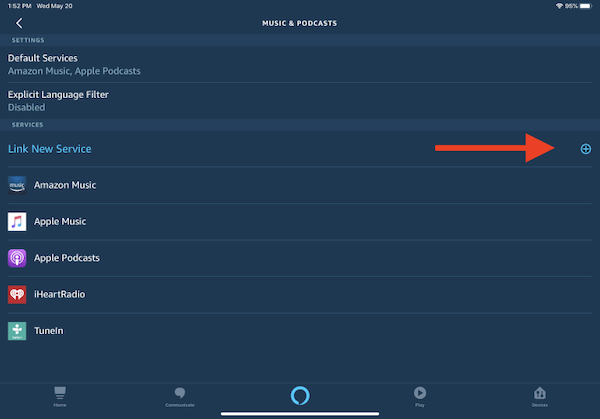
Krok 3. Mieć Alexę I Spotify Połączone ze sobą
Na stronie, która pojawi się obok Ciebie po kliknięciu w link, kliknij w przycisk „Zezwalaj na używanie” pod Spotify Aplikacja muzyczna. W tym kroku będziesz musiał wypełnić wszystkie potrzebne dane dotyczące Twojego Spotify Konto muzyczne. Następnie będziesz musiał kliknąć zielony przycisk „Zgadzam się”, który znajduje się w dolnej części, aby pokazać, że zgadzasz się ze wszystkimi cytowanymi warunkami.
Krok 4. Ustaw Spotify Muzyka jako główne źródło strumieniowego przesyłania muzyki
Aby umożliwić bezpośrednie połączenie twojego Spotify Konto muzyczne i aplikacja Alexa, musisz zrobić Spotify usługa domyślna. Oznacza to, że gdy pomyślisz o odtworzeniu muzyki, możesz bezpośrednio wybierać spośród list odtwarzania, które utworzyłeś w swoim Spotify konta.
Innym sposobem wybrania domyślnej usługi muzycznej jest przejście do sekcji Ustawienia i kliknięcie „Muzyka i podcasty”. Spowoduje to automatyczne przejście do „Usług domyślnych”. Następnie wyszukaj sekcję „Muzyka”, a następnie kliknij „Zmień” i użyj Spotify Muzyka jako główna opcja.
Krok 5. Wybierz Amazon Echo jako główny głośnik do użycia
Teraz, gdy pomyślnie połączyłeś swoje Spotify konto do aplikacji Alexa, nadszedł czas, aby wybrać urządzenie audio, którego chcesz używać do słuchania swoich utworów. Aby to zrobić, najpierw otwórz swój Spotify app, a następnie kliknij ikonę głośnika, która znajduje się w lewej dolnej części ekranu. Możesz teraz wybrać swoje urządzenie Amazon Echo i ustawić je jako główny głośnik.
Gdy kroki zostaną wykonane prawidłowo, będziesz mógł teraz grać Spotify muzyka na Amazon Echo. Zyskaj czas, aby cieszyć się wszystkimi ulubionymi Spotify piosenki z jednym z najlepszych mówców na rynku.
Część 3. Jak mogę odtwarzać muzykę w Amazon Echo?
Teraz pytanie, co jeśli nie masz Spotify Konto premium? Jak zamierzasz grać Spotify muzykę na Amazon Echo, jeśli nie masz własnego zestawu Spotify playlisty?
Na szczęście istniała aplikacja, która może pomóc w grze Spotify muzykę na Amazon Echo nawet bez płacenia miesięcznego abonamentu. Najlepszym narzędziem, z którego możesz skorzystać, jest TuneSolo Spotify Konwerter muzyki. To oprogramowanie jest bardzo zdolne do konwertowania utworów i pobierania ich w innym formacie audio. Poprzez TuneSolo Spotify Music Converter, możesz przechowywać wszystkie przekonwertowane utwory na swoim urządzeniu i odtwarzać je w Amazon Echo w dowolnym momencie. Możesz także użyć tych pobranych utworów jako głównego źródła utworów w swojej aplikacji Alexa, jest to pośrednio równoznaczne z możliwością odtwarzania Spotify muzyka na Amazon Echo.
Wypróbuj za darmo Wypróbuj za darmo
Aby dowiedzieć się więcej o tym godnym uwagi konwerterze muzyki, omówmy główne funkcje TuneSolo Spotify Konwerter muzyki.
Funkcje gwiazdy TuneSolo Spotify Konwerter muzyki
Do pobrania Spotify Muzyka
TuneSolo Spotify Music Converter może pomóc w zapisaniu wszystkich wybranych Spotify piosenki i listy odtwarzania. Z tej funkcji mogą korzystać wyłącznie użytkownicy darmowej wersji Premium, ale TuneSolo może dać ci takie same możliwości, jak użytkownicy Premium. W ten sposób będziesz mógł również odtwarzać utwory offline.
konwertować Spotify Zawartość muzyczna
Dzięki TuneSolo, zawartość można również przekonwertować na inny format audio. Dostępne formaty obejmują format MP3, FLAC, AAC i WAV.
Szybka prędkość konwersji
TuneSolo może nawet zakończyć cały proces z prędkością do 5x większą. Jest to już znacznie szybsze niż zwykła szybkość konwersji i będziesz musiał poczekać tylko kilka minut, aż proces konwersji zostanie zakończony.
Graj Spotify Utwory na wielu urządzeniach
Wspomniane dostępne formaty audio można odtwarzać na prawie wszystkich urządzeniach w pobliżu, co jest bardzo dużą zaletą, ponieważ możesz wybrać urządzenie, którego wolisz używać do przesyłania strumieniowego ulubionych utworów.
Przechowuje tagi ID3 i informacje o metadanych utworów
TuneSolo Spotify Music Converter może zachować wszystkie najważniejsze informacje potrzebne do identyfikacji Spotify piosenki. Obejmują one znaczniki ID3 i informacje o metadanych, takie jak nazwisko wykonawcy, nazwa albumu, rok wydania albumu, grafika i tym podobne.
Organizacja plików muzycznych
Możesz także organizować utwory i listy odtwarzania na swój własny sposób. Możesz je uporządkować według albumu, wykonawcy, roku, gatunku lub dowolnej kategorii. W ten sposób możesz wybrać odpowiednią organizację plików, która zadziała na Ciebie najszybciej.
Bezpłatne aktualizacje i pomoc od zespołu pomocy technicznej
Jeśli napotkasz problem w trakcie procesu, zawsze możesz liczyć na pomoc i wsparcie zespołu technicznego. A także masz szansę zaktualizować swoją obecną wersję do ulepszonej, gdy tylko pojawi się nowa wersja na rynku.
Kroki, jak konwertować Spotify Utwory muzyczne do formatu MP3 TuneSolo Spotify Konwerter muzyki
Krok 1. Pobierz i uruchom TuneSolo Spotify Konwerter muzyki
Pierwszą rzeczą, którą musisz zrobić, to pobrać plik TuneSolo app, wyszukując ją w sklepie z aplikacjami swojego urządzenia lub oficjalnie pobierając ją od TuneSolooficjalna strona internetowa. Zaraz po pomyślnym pobraniu aplikacji należy ją zainstalować, a następnie uruchomić.
Krok 2. Prześlij Spotify Piosenki do TuneSolo
Po TuneSolo został całkowicie zainstalowany, musisz odczekać kilka minut, aż Twoja biblioteka muzyczna zostanie doskonale rozpoznana przez aplikację. Do tego czasu będzie można przesyłać utwory, odpowiednio kopiując i wklejając je z biblioteki do konwertera lub przeciągając pliki utworów, a następnie upuszczając je w TuneSolo.

Krok 3. Wybierz format wyjściowy utworów i folder wyjściowy
Po pomyślnym przesłaniu utworów do konwertera może być konieczne wybranie formatu wyjściowego utworów. Z listy formatów wspomnianej jakiś czas temu wybierz format wyjściowy MP3. Następnie będziesz musiał wybrać folder wyjściowy, w którym utwory mają zostać zapisane zaraz po procesie konwersji.

Krok 4. Kliknij przycisk „Konwertuj wszystko”
Teraz, gdy jesteś już w porządku z przesłanymi utworami i wyborem formatu wyjściowego, na razie nadszedł czas, aby kliknąć przycisk „Konwertuj wszystko”, który zobaczysz na ekranie. Kliknięcie tego oficjalnie rozpocznie proces konwersji.

Krok 5. Uzyskaj pomyślnie przekonwertowane utwory
Byłby to idealny moment, aby uzyskać wszystkie pomyślnie przekonwertowane utwory, po prostu klikając przycisk „Wyświetl plik wyjściowy”.
Po pobraniu utworów na urządzenie możesz je zsynchronizować lub przenieść na urządzenie Amazon i odtwarzać Spotify odtwarzaj muzykę na głośniku Amazon Echo w dowolnym momencie.
Podsumowanie
Jeśli zawsze chciałeś grać Spotify muzyki na Amazon Echo, wystarczy postępować zgodnie z procedurą, która została omówiona jakiś czas temu. Po prawidłowym wykonaniu tych kroków nie będziesz mieć problemu z przesyłaniem strumieniowym ulubionych utworów w głośniejszym i szerszym zakresie. Korzystanie z inteligentnych głośników, takich jak Amazon Echo, jest właściwie dobrą decyzją, ponieważ nie byłoby w ogóle popularne, gdyby nie miało żadnych dobrych cech i funkcji do zaoferowania użytkownikom.
Z drugiej strony, jeśli nie możesz wymyślić żadnego rozwiązania, jak je zapisać Spotify piosenek oprócz posiadania subskrypcji Premium, z której możesz korzystać TuneSolo Spotify Music Converter, aby zachować je wszystkie w swoim urządzeniu na zawsze. Jest to najskuteczniejszy i najwygodniejszy sposób pobierania utworów i odtwarzania ich Spotify muzyka na Amazon Echo.